فهرست مطالب
وقتی یک صفحه گسترده اکسل جدید می سازید، متوجه می شوید که معمولاً به رنگ تم MS office با رنگ تم داخلی است. با این حال، چند تکنیک در MS Excel برای تغییر رنگ تم به سبک خود وجود دارد. در این مقاله با روشی ساده برای تغییر رنگ تم در اکسل آشنا می شوید.
دانلود کتاب تمرین تمرین
کتاب تمرین زیر را برای خود تمرینی دانلود کنید.
تغییر رنگهای تم 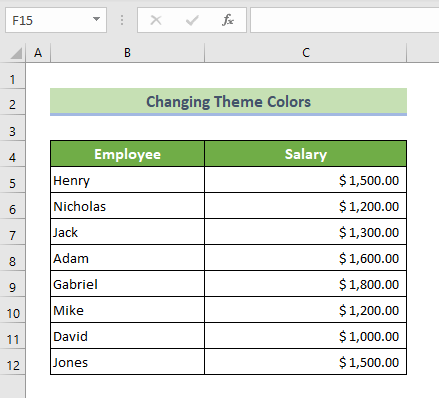
مرحله 1: برای سفارشی کردن رنگ های تم به برگه طرح بندی صفحه بروید
ابتدا، باید کتاب کار را باز کنید. سپس، در زیر تب Page Layout ، روی Colors کلیک کنید. پس از آن بر روی Customize Colors کلیک کنید. یک پنجره Creat New Theme Colors ظاهر می شود.
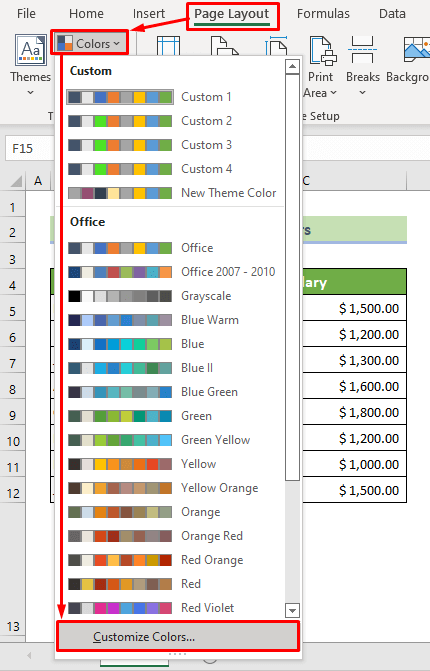
بیشتر بخوانید: چگونه یک تم اکسل ایجاد کنیم ( راهنمای گام به گام)
مرحله 2: سفارشی کردن رنگ تم جدید
برای هر رنگ تمی که می خواهید تغییر دهید، روی دکمه پیکان کنار آن رنگ کلیک کنید. سپس، یک رنگ را از پنجره Theme Colors انتخاب کنید. در کادر Name ، یک نام برای رنگ جدید وارد کنید. و در نهایت، روی ذخیره کلیک کنید.
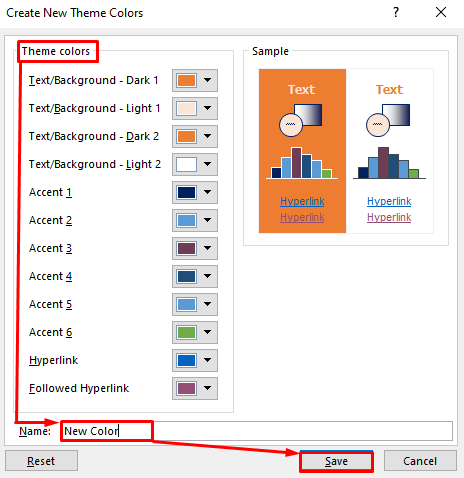
بعد از این، خواهید دید که رنگ تم در داده های شما قبلا تغییر کرده است.
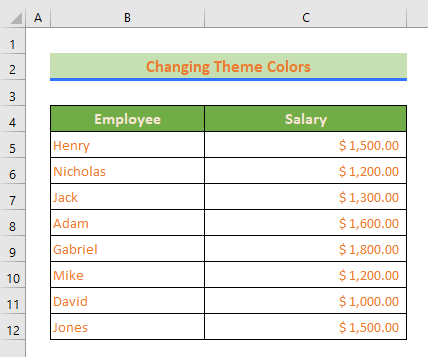
بیشتر بخوانید: نحوه اعمال تم به یک کتاب کار در اکسل (2 روش مناسب)
مرحله 3: ذخیره رنگ تم جدید
برای ذخیره رنگ تم جدید، دوباره روی Page Layout >> Themes کلیک کنید >> ذخیره طرح زمینه فعلی .
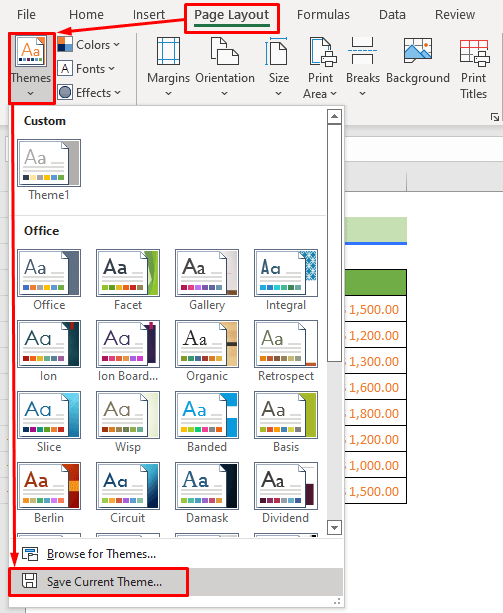
زمینه را با مجموعه ای از رنگ های جدید با نام مناسب ذخیره کنید تا بتوانید به راحتی آن را در لیست پیدا کنید اکنون، این تم تغییر یافته با رنگ های جدید به طور دائم در برنامه اکسل شما وجود دارد. هر زمان که به آن نیاز داشتید از آن استفاده کنید!
بیشتر بخوانید: نحوه تغییر رنگ پوسته، فونت و & جلوه ها & ایجاد تم سفارشی اکسل
نتیجه گیری
در این آموزش، من یک راه ساده برای تغییر رنگ تم در اکسل را مورد بحث قرار داده ام. امیدوارم این مقاله برای شما مفید بوده باشد. میتوانید از وبسایت ما ExcelWIKI دیدن کنید تا محتوای مرتبط با اکسل را بیشتر بدانید. لطفاً نظرات، پیشنهادات یا سؤالات خود را در بخش نظرات زیر ارسال کنید.

